Normal bir dizüstü bilgisayar kullanıcısıysanız, sınırlı depolama alanıyla uğraşmanın ne kadar sinir bozucu olabileceğini bilirsiniz.Bunu aşmanın bir yolu, dosyalarınızı, resimlerinizi, belgelerinizi ve videolarınızı depolamak için bir USB çubuğu veya harici sabit sürücü satın almaktır.
Ne yazık ki, 4 GB'ın üzerinde büyük bir dosyayı kaydederken, genellikle "dosya hedef dosya sistemi için çok büyük" hatası oluşur, bu da dosyayı taşıyamayacağınız veya kopyalayamayacağınız anlamına gelir.Bunun nedeni, ihtiyacınız olan miktarda alana sahip olmamanız değil, dosya sisteminin onu kaldıramayacak bir biçimde olmasıdır.Sorumluluk nedir?FAT32 dosya sistemi.
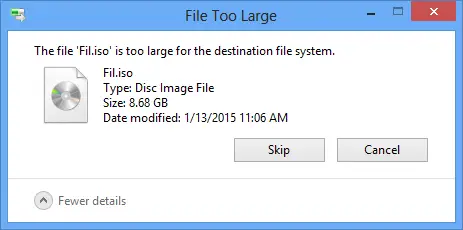
FAT32 dosya sistemi nedir?
Bir USB çubuğu, harici sabit sürücü veya hatta bir SD kart ilk kurduğunuzda, Windows verileri depolayabilmesi için sürücüyü biçimlendirmenizi isteyecektir.En yaygınları FAT32, exFAT ve NTFS olmak üzere çeşitli dosya sistemleri arasından seçim yapabilirsiniz.Bu dosya sistemleri, sürücüleri düzenlemenin yalnızca bir yoludur ve hepsinin avantajları ve dezavantajları vardır.
Neden hala FAT32 sistemini kullanıyorsunuz?
Dosya Ayırma Tablosu 32 olarak da bilinen FAT32 dosya sistemi, MS-DOS ile kullanılan FAT1996'nın yerini almak üzere 16'da tanıtıldı.Uzun ömürlü olması nedeniyle - 2006'da exFAT ile değiştirilene kadar - mağazalarda satılan flash sürücülerde "fiili" standart olarak kabul edildi.
Niye ya?Modern bilgisayarlar, oyun konsolları ve katı hal bellek kartları ve USB aracılığıyla takılan dijital kameralar gibi diğer cihazlar arasında maksimum uyumluluk sağlar.Yani bir USB bellek satın aldığınızda muhtemelen FAT32 ile formatlanacaktır.
FAT32 neden "hedef dosya sistemi için çok büyük bir dosya" hatasına neden oluyor?
4 GB'den büyük bir dosyayı taşımaya çalışırken, "hedef dosya sistemi için çok büyük dosya" hatası alırsınız çünkü FAT32 dosya sistemi yalnızca 4 GB boyutuna kadar dosyaları destekleyebilir.Bir FAT32 sürücüsünde toplamda 2 TB'den fazla dosya depolayabilmenize rağmen, dosya sistemi maksimum 4 GB'ı aşan tek bir dosyayı kabul etmeyecektir.
FAT32 sürücüsünün neden olduğu "Dosya hedef dosya sistemi için çok büyük" hatasını nasıl çözerim?5 çözüm!
Bunu düzeltmenin en kolay yolu, sürücüyü daha yeni bir dosya sistemine dönüştürmek, dosyaları sıkıştırmak veya bölmek ya da alternatif bir depolama düzeni kullanmaktır.
1. Büyük dosyaları bölmek için sıkıştırma yazılımı kullanın.
Video gibi çok büyük bir dosyanız olduğunda ve onu bir USB çubuğuna veya harici sabit sürücüye (yeterli alan olmadan) koymak istediğinizde, bölmek için sıkıştırma yazılımı kullanabilirsiniz, böylece onu taşıyabilirsiniz.Bu, hiçbir şeyi yeniden biçimlendirmenizi gerektirmediği ve dosyalarınızı yedekleme konusunda endişelenmenize gerek olmadığı için kullanımı en kolay çözüm olsa da, uzun bir süreçtir.
-
- Sıkıştırma yazılımını indirin.En popüler olanıWinRAR和7Zip.
- 將Bilgisayarınızda sıkıştırma yazılımı kuruludur.
- TıklamakDosya Gezginisıkıştırmak, bölmek ve taşımak istediğiniz dosyaları içeren klasörü bulun.
- klasöre sağ tıklayın,Menüde WinRar veya 7Zip'i bulun ve üzerine gelin.
- Üst seçeneği seçin"Arşive Ekle"arşiv adı ve parametreler kutusunu açmak için.
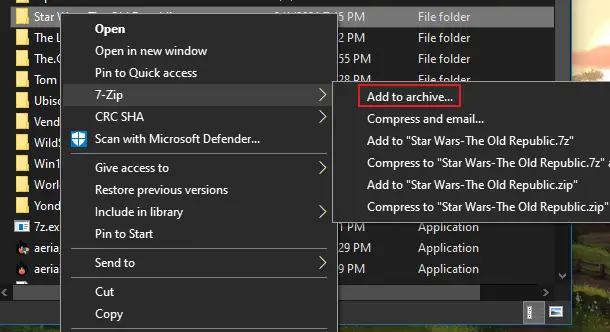
-
- Bulmak"Birimlere, baytlara bölün" kutusuve seçenekler açılır menüsünü görmek için tıklayın.Mevcut profillerden birini seçebilir veya sıkıştırılacak dosyaların maksimum boyutunu - çıktı dosyalarını girebilirsiniz.
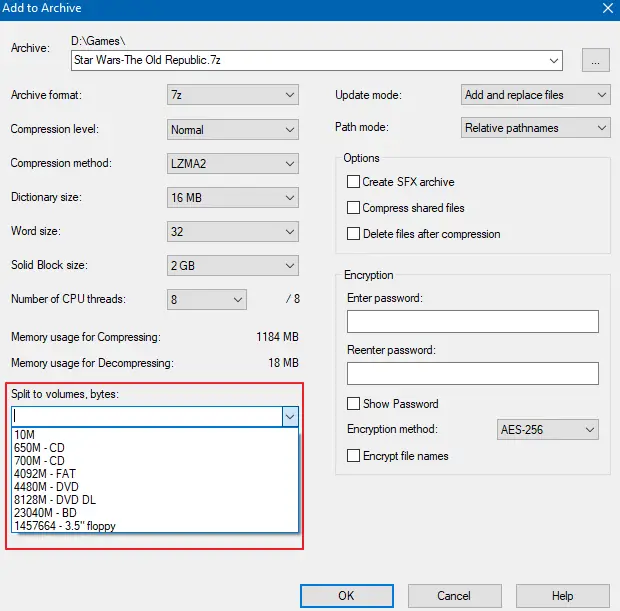
- Doğru birim bölünmesine sahip olduğunuzda, Tamam'ı tıklayın ve WinRar veya 7Zip'in kaynak dosyaları sıkıştırmasını izleyin.Olacakbirkaç küçük sıkıştırılmış dosyaya, yukarıdaki adımlarda atadığınız önceden ayarlanmış dosya boyutunu içerir.Yukarıdaki adımlarda atadığınız önceden ayarlanmış dosya boyutu ne kadar büyük olursa, o kadar az sıkıştırılmış dosya alırsınız.
Şimdi devam edebilir ve bu dosyaların her birini depolama cihazınıza taşıyabilirsiniz.İletimden sonra,Dosyaları doğru numara sırasına göre açın.僅當Toplam dosya boyutu, depolama aygıtının tutabileceğinden daha küçüktür veSenin cep telefonunHer bir zip maksimum sınırın altında(FAT32 depolama aygıtları için 4 GB), bu yalnızca çalışır.
2. Windows Dosya Gezgini'ni kullanarak FAT32 dosya sistemini NTFS dosya sistemine dönüştürün
Bu şekilde kullanacağızWindows Biçim YöneticisiUSB FAT32 dosya sisteminizi daha yeni NTFS sistemine dönüştürün.
uyarı:Biçimlendirme, sürücüdeki tüm verileri siler.Aşağıdaki adımlara geçmeden önce, dosya sistemi dönüştürme işlemi sırasında dosyaların kaybolmamasını sağlamak için USB'deki tüm dosyaları bilgisayarınıza kopyaladığınızdan emin olun.
- 將USB bellekBilgisayara takın.
- seninkini açWindows Dosya Gezgini.Görev çubuğunuzda/araç çubuğunuzda bulundu.
- soldakiUSB bellek çubuğunuzu bulun.
- USB sürücüsüne sağ tıklayınVe bulBiçimlendirme seçenekleri.
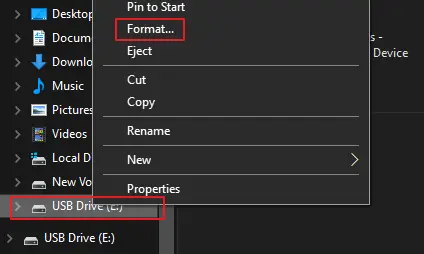
-
- Bu, birAçılır pencereyi biçimlendirin.
- Dosya Sistemi açılır menüsünden,NTFS.
- 點擊Başlama butonu.
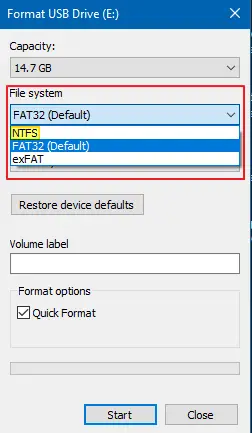
Biçimlendirme tamamlandıktan sonra, "Dosya hedef dosya sistemi için çok büyük" hata mesajı olmadan bilgisayarınıza kaydedilen dosyaları kopyalayabileceksiniz.
3. Windows komut istemini kullanarak FAT32 dosya sistemini NTFS dosya sistemine dönüştürün.
uyarı:Komut istemi kod satırı kullanarak, bu dönüştürme yöntemi kesinlikle veri kaybına neden olacaktır, bu nedenle USB dosyalarını bilgisayarınızdaki bir sabit sürücüye veya başka bir güvenli konuma yedeklediğinizden emin olun.
Komut İstemi'ni kullanarak bir sürücüyü NTFS'ye nasıl yeniden biçimlendireceğiniz aşağıda açıklanmıştır:
- Bilgisayarınızın arama kutusunda (başlat menüsü), şunu arayın:cmd.
- En iyi sonuçlar arasında, bulkomut istemi uygulamasıVe üzerine sağ tıklayın.
- seçmekYönetici olarak çalıştırın.
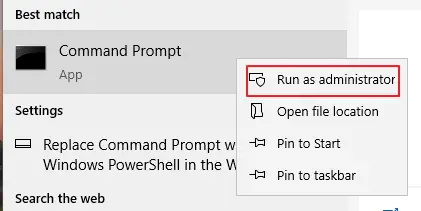
- Açılan CMD penceresinde komut satırını çalıştırmanız gerekiyor,[sürücüyü] değiştirNTFS olarak yeniden biçimlendirilecek sürücüyle ilişkili harftir.
- Girmeniz gereken komut satırı:[sürücü] /fs:ntfs'yi dönüştür
- Ardından Enter'a basın.
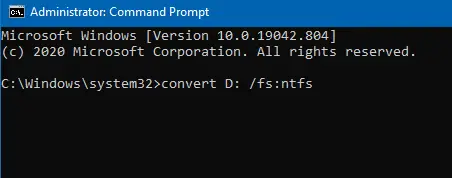
Yani sürücünüz D ise, komut şöyle görünür:D: /fs:ntfs'yi dönüştür
Sürücüyü dönüştürmek birkaç saniye sürecektir, ancak dönüştürme tamamlandığında, sürücüye 4GB'tan fazla dosya koymakta sorun yaşamayacaksınız ve artık "dosya hedef dosya sistemi için çok büyük" hatasıyla karşılaşmayacaksınız.
4. FAT32 dosya sistemini NTFS dosya sistemine dönüştürün - Disk Yönetimi'ni kullanın.
Bir FAT32 USB veya sabit sürücüyü NTFS dosya sistemine dönüştürmenin bir başka çok kolay yolu, yerleşik disk yönetim yazılımını kullanmaktır.
uyarı:Bu, sürücüdeki tüm verileri silecektir, bu nedenle önce dosyalarınızı yedekleyin!
- Dosya Gezgini'ni açın vesol menüde bulunan"bu bilgisayar".
- üzerine sağ tıklayın ve seçinyönetimi.
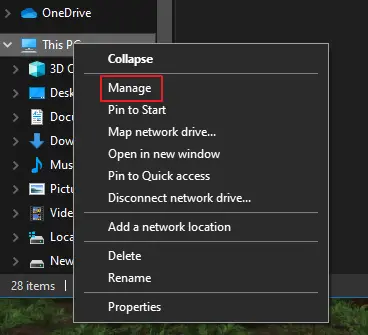
-
- Bilgisayar Yönetimi'nde sağ tıklayınUSB veya sabit sürücüde depolama.
- seçBiçim seçenekleri.
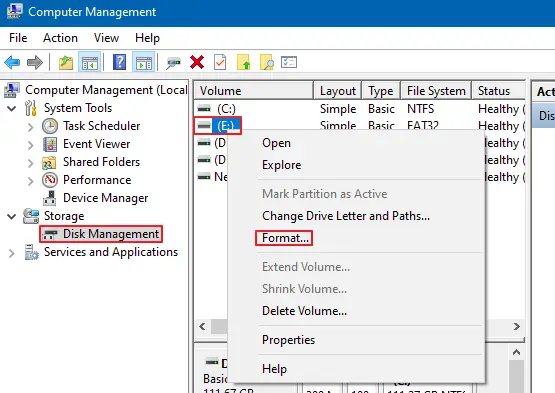
- "Dosya sistemi" altında değiştirinNTFS.
- Kontrol etmek"Hızlı Format Gerçekleştir" seçeneği.
- 點擊belirlemekSeçimi onaylamak için.
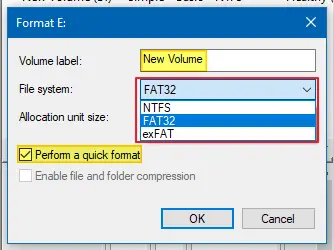
Dönüştürme işlemi tamamlandıktan sonra, "dosya hedef dosya sistemi için çok büyük" hatasını düzeltecek ve büyük dosyaları sorunsuz bir şekilde kopyalayacaksınız.
5. Dönüştürme için üçüncü taraf bir araç kullanın.
FAT32 dosya sisteminizi NTFS'ye ve geri dönüştürmek için pek çok yerleşik seçenekle, "dosya hedef dosya sistemi için çok büyük" hatasını çözmek için XNUMX. taraf bir araç kullanmak için gerçek bir neden yoktur, ancak bazılarının daha fazla hissetmesi anlaşılabilir. yerleşik bir programdan daha rahat bir üçüncü taraf aracı kullanmak.Herhangi bir üçüncü taraf satın alma işlemini indirmeden veya yapmadan önce incelemeleri kontrol ettiğinizden emin olun.
结论
eğer gerçekten istemiyorsanSıkıştırma bölme seçeneği veya dönüştürme işlemiVe rahatsız, "hedef dosya sistemi için çok büyük dosya" için başka bir seçenekYerel NTFS dosya sistemini kullanınfarklı depolama aygıtları.
Dosyaları FAT32'den bir NTFS sabit sürücüsüne veya USB çubuğuna aktarın veya bir FAT32 dosya sisteminden bilgisayarınıza taşıyın, ardından gerektiğinde yeni bir NTFS USB çubuğuna veya sabit sürücüsüne aktarın.

![Windows 10'da [Windows Mail uygulamasını kullanarak] Cox e-postasını kurun Windows 10'da [Windows Mail uygulamasını kullanarak] Cox e-postasını kurun](https://infoacetech.net/wp-content/uploads/2021/06/5796-photo-1570063578733-6a33b69d1439-150x150.jpg)
![Windows Media Player sorunlarını düzeltin [Windows 8 / 8.1 Kılavuzu] Windows Media Player sorunlarını düzeltin [Windows 8 / 8.1 Kılavuzu]](https://infoacetech.net/wp-content/uploads/2021/10/7576-search-troubleshooting-on-Windows-8-150x150.jpg)
![Windows güncelleme hatası 0x800703ee'yi düzeltin [Windows 11/10] Windows güncelleme hatası 0x800703ee'yi düzeltin [Windows 11/10]](https://infoacetech.net/wp-content/uploads/2021/10/7724-0x800703ee-e1635420429607-150x150.png)




![Windows'ta komut istemini başlatın [7 yöntemleri] Windows'ta komut istemini başlatın [7 yöntemleri]](https://infoacetech.net/wp-content/uploads/2021/09/%E5%95%9F%E5%8B%95%E5%91%BD%E4%BB%A4%E6%8F%90%E7%A4%BA%E7%AC%A6-150x150.png)



